
La duplication d'écran d'un iPad est un moyen pratique de partager l'écran de votre appareil avec la TV. Cette fonctionnalité peut être particulièrement utile dans divers contextes, de l'amélioration des présentations et réunions au plaisir de profiter de contenus multimédias à la maison. Heureusement, il existe plusieurs méthodes disponibles pour réaliser la duplication d'écran avec un iPad.
Table des matières
Connexion HDMI
La duplication d'écran filaire est un moyen très basique d'afficher le contenu de votre iPad sur la TV, et la seule exigence est un câble physique. Adaptateur Lightning vers HDMI pour transmettre des signaux.

Branchez une extrémité d'un câble HDMI à votre TV, et l'autre extrémité à l'adaptateur, puis connectez l'adaptateur à votre iPad, et vous êtes prêt à partir.
Après avoir correctement branché le câble entre votre iPad et la TV, changez la source d'entrée vers le port HDMI que vous venez de brancher, et vous verrez l'écran de votre iPad sur votre TV immédiatement.
Cette méthode est stable, et le seul inconvénient est que vous ne pouvez pas utiliser votre Wi-Fi pour une télécommande puisqu'il est connecté à votre TV.
Méthode Intégrée : Duplication d'écran AirPlay
AirPlay est la solution intégrée d'Apple pour la duplication d'écran, offrant un moyen transparent de connecter votre iPad à une Apple TV ou à n'importe quelle smart TV compatible avec le protocole de transmission AirPlay. Presque identique à l'iPhone, suivez ces étapes pour apprendre où se trouve la duplication d'écran sur l'iPad et comment utiliser AirPlay pour dupliquer votre écran.
Étape 1. Assurez-vous que votre iPad est connecté au même réseau Wi-Fi que votre smart TV.
Étape 2. Balayez vers le haut ou vers le bas, selon les modèles d'iPad, et appelez le centre de contrôle.
Étape 3. Cliquez sur le Duplication d'écran icône.
Étape 4. Choisissez la TV que vous souhaitez dupliquer l'écran.
Ensuite, vous verrez l'écran de votre iPad sur votre smart TV.
Il se peut que vous ne trouviez pas votre TV dans la liste des appareils détectés, et les raisons sont énumérées ci-dessous :
- Votre TV est connectée à un réseau Wi-Fi différent de celui de votre iPad.
- Votre TV ne prend pas en charge le protocole AirPlay.
- Votre TV interdit la duplication d'écran et vous devez l'autoriser via les paramètres.
Meilleure compatibilité : Application de duplication d'écran
Vous pourriez vous demander, existe-t-il une méthode sans limite matérielle et qui fonctionne sur plusieurs marques de TV ? La réponse est YES.
BoostVision Fournit un logiciel intégré prenant en charge une large gamme de modèles de TV. Application de duplication d'écran C'est une solution universelle pour dupliquer l'écran de votre iPad sur la TV. Téléchargez et installez l'application sur votre iPad, et suivez les instructions de configuration pour vous connecter.
Téléchargez Miracast pour la duplication d'écran
Étape 1. Assurez-vous que votre iPad et votre TV sont connectés au même réseau Wi-Fi.
Étape 2. Ouvrez l'application et cliquez Appuyez pour vous connecter zone sur l'interface principale.
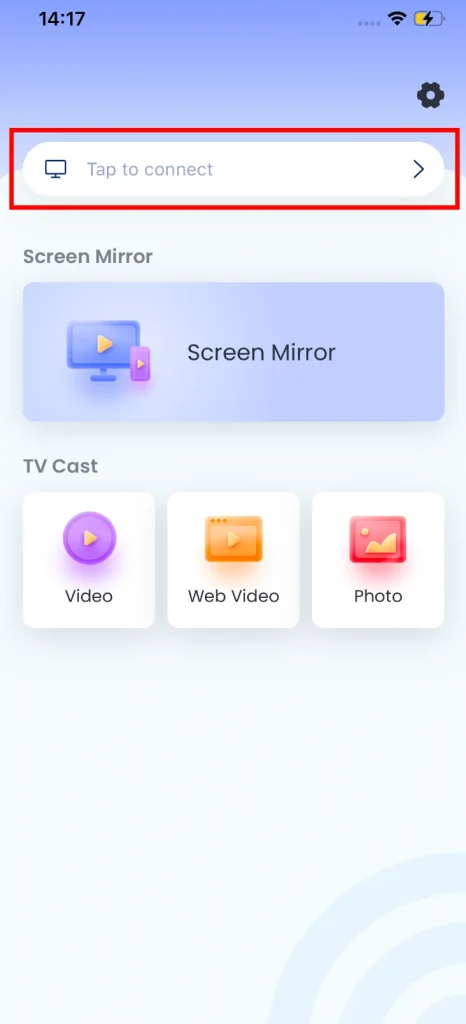
Étape 3. Choisissez la TV à laquelle vous souhaitez vous connecter.
Étape 4. Cliquez sur le Connecter bouton pour terminer la connexion.
Étape 5. Cliquez sur le Dupliquer l'écran bouton sur l'écran d'accueil.
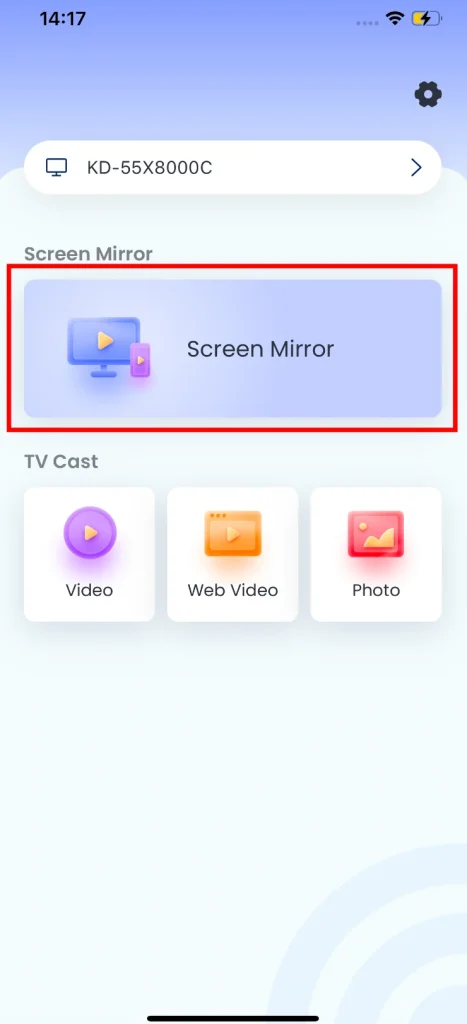
Étape 6. Paramétrez votre paramètre de duplication d'écran, puis cliquez sur le Commencez à dupliquer l'écran bouton.
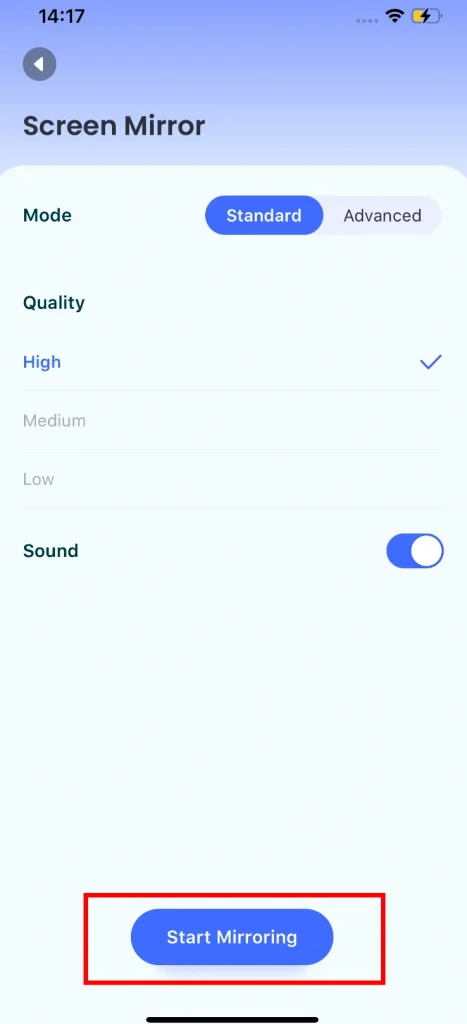
Après un compte à rebours, vous verrez l'écran de votre iPad sur votre smart TV.
Conclure
Avec les méthodes présentées ci-dessus, nous pouvons voir que la plus stable est la connexion filaire, même si vous devez acheter un adaptateur HDMI, c'est toujours la plus simple.
La duplication d'écran via AirPlay est un autre bon choix, si vous avez une Apple TV, ce sera la meilleure solution, mais d'autres TV pourraient être limitées par le protocole.
Personnellement, je recommande l'application de duplication d'écran de BoostVision, car elle prend en charge la plupart des marques principales de TV et peut faire le travail aussi bien que toute autre méthode.
FAQ sur la duplication d'écran de l'iPad
Comment puis-je dupliquer l'écran de mon iPad sur ma TV ?
Pour dupliquer l'écran de votre iPad sur votre TV, vous pouvez utiliser un adaptateur HDMI, AirPlay ou un appareil Chromecast, selon le matériel et les applications auxquels vous avez accès. De plus, vous pouvez essayer une application tierce de duplication d'écran, telle que l'application de duplication d'écran de BoostVision.
Comment partager l'écran sur un iPad ?
Pour partager l'écran sur un iPad, utilisez la fonction AirPlay en ouvrant le Centre de contrôle, en tapant sur "Duplication d'écran" et en sélectionnant l'appareil avec lequel vous souhaitez partager votre écran. Assurez-vous que les deux appareils sont sur le même réseau Wi-Fi. Alternativement, des applications tierces comme l'application de Duplication d'écran de BoostVision offrent des fonctionnalités supplémentaires et une compatibilité avec une variété d'appareils d'affichage, facilitant le partage d'écran même lorsque des solutions natives comme AirPlay ne sont pas disponibles.








